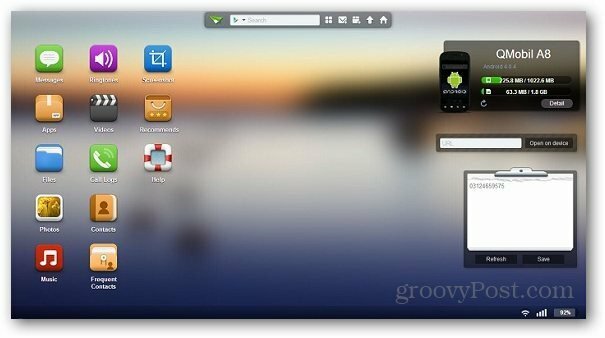Windows 10 Tip: Aktifkan Desktop Peek dari Taskbar (Diperbarui)
Microsoft Windows 10 / / March 19, 2020
Terakhir diperbarui saat

Di Windows 7 Anda bisa menggunakan desktop mengintip dengan mengarahkan mouse di akhir bilah tugas. Ini dinonaktifkan secara default di Windows 10 - inilah cara mendapatkannya kembali.
Sejak Windows 7, Anda dapat mengarahkan mouse ke ujung kanan bilah tugas dan melihat desktop dengan bersih. Microsoft memutuskan untuk menonaktifkan fitur ini secara default, dimulai dengan Windows 8, dan fitur ini mati secara default di Windows 10juga. Inilah cara mengaktifkannya.
catatan: Artikel ini telah diperbarui untuk mencerminkan perubahan untuk Pembaruan Hari Jadi Windows 10 dan di atasnya.
Aktifkan Windows 10 Desktop Peek
Pertama, klik kanan bilah tugas dan pilih Pengaturan.
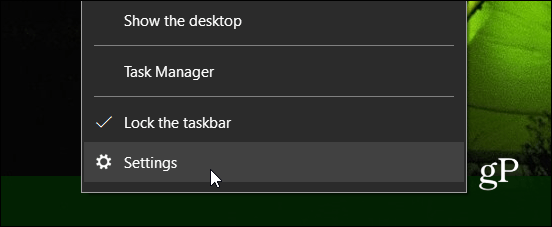
Kemudian pilih Taskbar dari daftar di sebelah kiri. Sekarang, di sebelah kanan, aktifkan opsi Peek on.
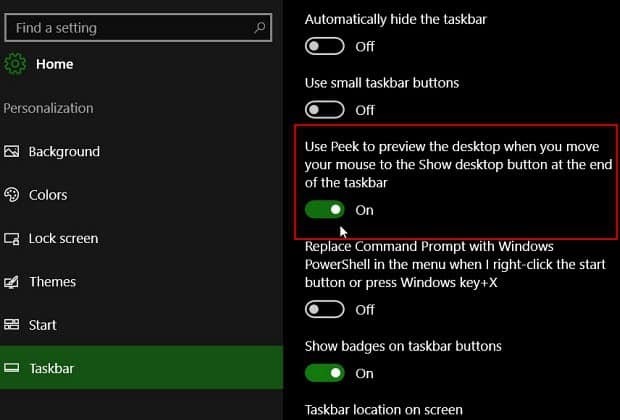
Jika Anda masih hidup Versi 10586 (Versi Legacy) Anda dapat menggunakan langkah-langkah berikut:
Untuk mengaktifkannya kembali, klik kanan area kosong pada taskbar dan pilih Properties.
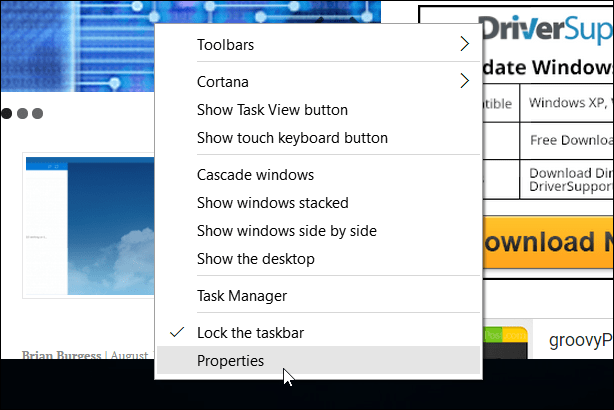
Kemudian di bawah tab Taskbar, centang kotak Gunakan Peek untuk mempratinjau desktop saat Anda menggerakkan mouse ke tombol Tampilkan desktop di akhir bilah tugas dan klik OK.
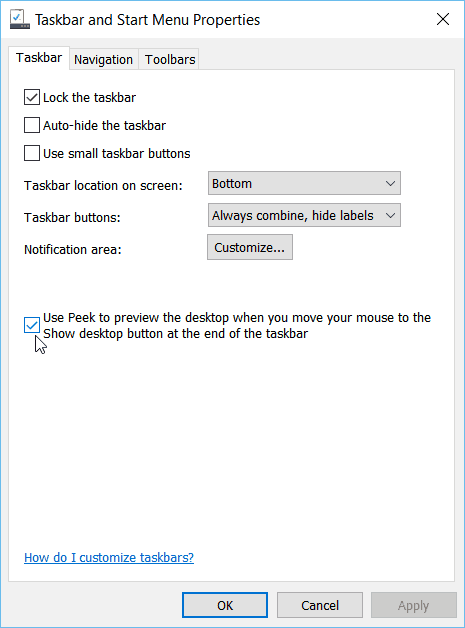
Hanya itu yang ada di sana! Sekarang arahkan mouse Anda ke tombol Show desktop di akhir bilah tugas. Anda hanya akan melihat garis transparan jendela yang telah Anda buka, yang memungkinkan Anda melihat desktop.
Jika Anda berasal Windows 7 hingga Windows 10 dan bertanya-tanya mengapa Desktop Peek tidak berfungsi, menggunakan tip cepat membawa kembali fitur tersebut.
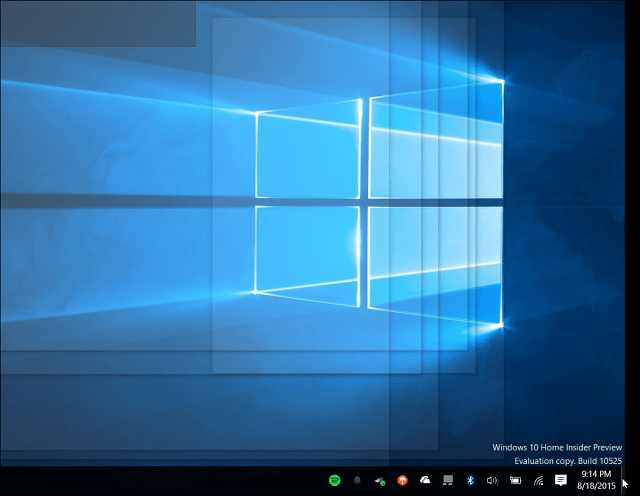
Fitur Desktop Peek sangat bagus ketika Anda perlu melihat apa yang terjadi di desktop Anda ketika Anda memiliki sejuta hal yang dibuka selama hari yang sibuk. Ini dinonaktifkan secara default, tetapi menyalakannya semudah membalik saklar di Pengaturan. Anda hanya perlu tahu di mana mencarinya.